Всех приветствую на WiFiGid! В этой статье мы посмотрим, как можно отключить Алису на телефоне Android, чтобы она нам больше не мешала. Много болтает? Знает лишнее? Проводит диверсии и заставляет тормозить наш телефон? Ну ничего, здесь мы устроим этой *редиске* крашеной инквизицию и заставим покинуть наше личное пространство!
На самом деле Алиса очень классная, и нам стало интересно, зачем именно вы хотите ее удалить? Напишите об этом в комментариях!
Способ 1 – Удаляем все приложения Алисы
Это самый простой вариант – можно полностью удалить все приложения, которые запускают Алису, и тогда Алиса пропадет с телефона навсегда (точнее до следующей установки) На текущий день их три:
- Алиса
- Яндекс
- Яндекс Браузер
Т.е. если у вас установлено одно из этих приложений, просто удалите его с телефона как и любое другое приложение (зажимаем по нему пальцем и перетягиваем на корзину или в появившемся меню выбираем пункт «Удалить»).
Но если вы не хотите полностью удалять эти приложения и собираетесь их использовать дальше, но без Алисы, можно использовать несколько «костылей».
Способ 2 – Забрать права на микрофон
Как Алиса включается? Правильно, когда вы говорите что-то, микрофон слушает вас, а система запускает Алису. Можно просто у этих же приложений отобрать права на использование микрофона, тогда они ничего не смогут подслушать, а значит и Алиса не включится, хотя она и будет присутствовать в системе. Как это сделать?
- Переходим в «Настройки – Приложения».
- В списке приложений выбираем свое (Алиса, Яндекс или Яндекс Браузер).
- В списке разрешений видим «Микрофон», нажимаем по нему.
- В следующем окне просто выбираем «Запретить».
Этот способ универсален, но многим он может не понравиться, что нужно вносить какие-то изменения в систему, потому что когда захочется снова вернуть нашу любимую Алиску, можно и позабыть, где мы ее отключали.
Но зато его можно применить даже для самого приложения «Алиса», хотя гораздо проще просто удалить его
Способ 3 – Приложение Яндекс
Если вы используете просто приложение Яндекс и до сих пор не удалили его как я, то там можно сделать это так:
- Жмем по своей аватарке и переходим в «Настройки» внутри приложения.
- Отключаем пункт «Активация через гарнитуру».
- Затем здесь же переходим в «Голосовая активация» и отключаем пункт «Использовать голосовую активацию».
Способ 4 – Приложение Яндекс Браузер
Ну и самый популярный вариант – у вас установлен мобильный Яндекс Браузер, и вы хотите отключить Алису именно в нем. Можно сделать и так.
- Открываем Яндекс Браузер и переходим в его «Настройки» (открывают при нажатии на три точки в правом нижнем углу).
- Находим «Голосовые возможности».
- Выбираем здесь пункт «Не использовать голос».



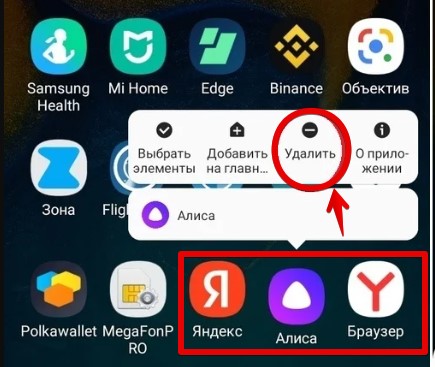
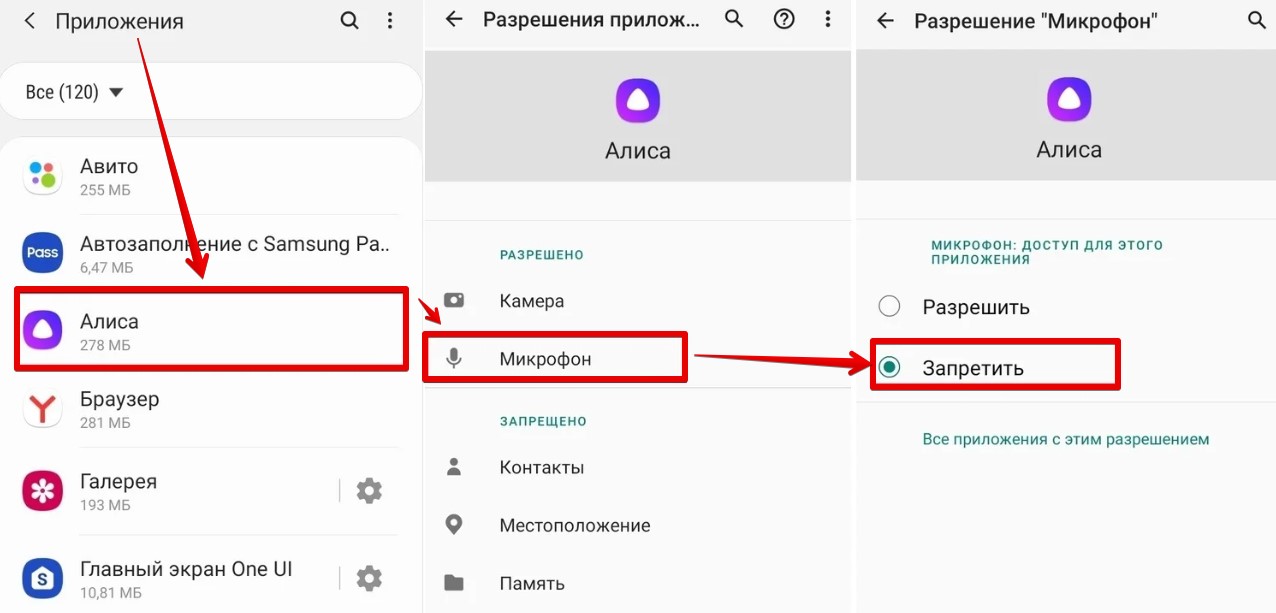

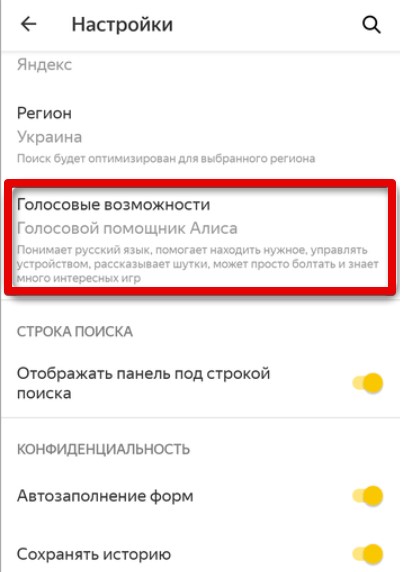
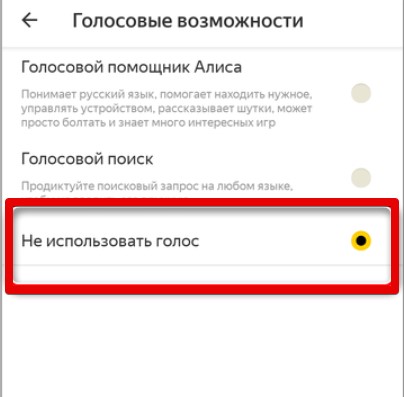





Удалила Яндекс и она больше меня не достает
спасибо вам за такую отличную инструкцию, очень спасли
Интересно что она встраивается сразу во все свои приложения, а чтобы удалить ее недостаточно удалить только одно из них. Т.е. по идее они устанавливают 3 алисы одновременно, они может там между собой разговаривают пока мы спим?
редми а2+ включается алиса на всех сайтах